कैसे iPhone पूरी तरह से साफ़ करने के लिए
भाग 1। एक क्लिक एक iPhone पर सभी जानकारी स्थायी रूप से साफ़ करने के लिए
Wondershare SafeEraser अपने iPhone और अन्य iOS उपकरणों के लिए सबसे अच्छा गोपनीयता सुरक्षा उपकरण है। यदि आप सॉफ्टवेयर है कि जैसे संदेश, कॉल लॉग, आदि एक पूरे के रूप में अपने फोन पर व्यक्तिगत डेटा मिटा देगा के लिए देख रहे हैं, Wondershare SafeEraser आप के लिए उपकरण है। यह अन्य निजी डेटा आपके डिवाइस पर संग्रहीत करने के लिए संपर्कों, संदेश, तस्वीरें, वीडियो, क्षुधा, खाता जानकारी, और पासवर्ड से आपके डिवाइस पर सभी डेटा का समर्थन करता है। यह सबसे अच्छा अगर तुम इसे बेचने या यह दान करना चाहते हैं आपके iPhone स्थायी रूप से मिटा के लिए प्रयोग किया जाता है।
Wondershare SafeEraser में इस्तेमाल किया प्रौद्योगिकी पूरी तरह से इसे ठीक करने की किसी भी संभावनाओं के बिना अपने व्यक्तिगत डेटा को नष्ट करने के लिए संभव बनाता है। कितना मुश्किल किसी को Wondershare SafeEraser के साथ हटाए गए डेटा को पुनर्प्राप्त करने का प्रयास करता है कोई फर्क नहीं पड़ता, वे कुछ भी ठीक करने में सफल नहीं होगा।
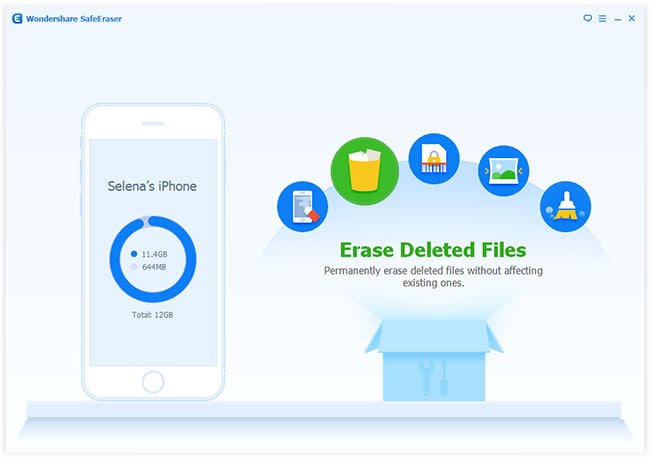
- सरल और उपयोगकर्ता के अनुकूल इंटरफेस
- स्पीड अप आपका डिवाइस
- हमेशा के लिए जानकारी हटाएँ
- सभी उपयोगकर्ता डेटा समर्थित apps, संदेशों, संपर्कों, वीडियो, फ़ोटो, खाता जानकारी, पासवर्ड, और अधिक की तरह
- सभी समय पर अपने डेटा की रक्षा
- और अधिक स्थान लेकिन तस्वीरों की गुणवत्ता को आहत नहीं रिलीज करने के लिए चित्र कंप्रेसर
Wondershare SafeEraser स्थायी रूप से स्पष्ट iPhone करने के लिए का उपयोग कैसे करें
चरण 1: डाउनलोड करें और ऊपर दिए डाउनलोड बटन पर क्लिक करके Wondershare SafeEraser स्थापित करें।
चरण 2: अपने iPhone कनेक्ट और Wondershare SafeEraser का शुभारंभ।
चरण 3: मुख्य SafeEraser विंडो में दूसरों के बीच "सभी डाटा मिटा" के विकल्प पर क्लिक करें।

चरण 4: 'चुनाव की पुष्टि करें और शुरू करने के लिए नीचे 'मिटाएँ अब' बटन पर क्लिक करने के लिए हटाएँ' लिखें।

Wondershare SafeEraser अब अपने iPhone को मिटाने के लिए शुरू कर देंगे। सुनिश्चित करें कि आप अपने iPhone पूरी प्रक्रिया के दौरान आपके कंप्यूटर से कनेक्ट रखें।

जब प्रक्रिया पूरा हो गया है, आप नीचे चित्र में देखा के रूप में एक पूर्ण स्क्रीन देखने जाएगा।

भाग 2। 'अन्य' iPhone पर साफ़ करने के लिए कैसे
अन्य एक भंडारण जब यह करने के लिए iTunes से जुड़ा है एक iPhone में देखा है। यह डेटा कैश, कुकीज़ और अपने सभी क्षुधा से अन्य डेटा शामिल हैं। यह iPhone पर कुछ भंडारण रह रहे हैं और उपयोगकर्ताओं को बहुत भंडारण के बिना अधिक भंडारण पाने के लिए इसे साफ़ करने के लिए की आवश्यकता होगी।
अन्य iPhone पर साफ़ करने के लिए, का पालन करें नीचे दिए गए चरणों।
चरण 1: बैकअप आइट्यून्स से अपने iPhone.
चरण 2: अपने iPhone सेटिंग्स करने के लिए जा रहा द्वारा सभी सेटिंग्स और सामग्री को मिटा द्वारा रीसेट > जनरल > रीसेट > सेटिंग्स और सभी सामग्री को मिटा।

चरण 3: रीसेट पूरा होने के बाद, आपके कंप्यूटर को अपने iPhone कनेक्ट और iTunes का उपयोग कर अपने बैकअप पुनर्स्थापित करें।
भाग 3। कैसे मैप्स iPhone पर साफ़ करें
चरण 1: Maps app होम स्क्रीन से खोलें।
चरण 2: app के शीर्ष पर खोज बार ठोकर और पसंद पर टैप करें।

चरण 3: अपने मानचित्र साफ़ करने के लिए ऊपर छोड़ दिया पर साफ करें बटन नल।

भाग 4। कैसे iPhone पर मेलबॉक् स को साफ़ करें
मेलबॉक्स एक iPhone का बेहतरीन सुविधाओं में से एक है। आप कंप्यूटर का उपयोग करने की जरूरत के बिना सही अपने iPhone पर अपने ईमेल प्राप्त करना। कभी कभी तुम कुछ ईमेल नष्ट या यहां तक कि कुछ निजी कारणों के लिए मेलबॉक्स साफ़ करें कर सकते हैं।
IPhone पर मेल बॉक्स को रिक्त करने के लिए, नीचे दिए गए के रूप में चरणों का पालन करें।
चरण 1: मेल अनुप्रयोग खोलें और अपने इनबॉक्स पर जाएँ। संपादित करें टेप करें और सभी मेल पढ़ने के रूप में चिह्नित करें।
चरण 2: नल विकल्प फिर से संपादित करें और पहला ईमेल इनबॉक्स में नल। स्क्रीन के तल पर अपने अंगूठे के साथ ले जाएँ बटन दबाकर रख ᱶ। ले जाएँ बटन पकड़े हुए, जबकि आप पहले जाँच की ईमेल को अनचेक करें और ले जाएँ बटन रिलीज।

चरण 3: एक कदम स्क्रीन दिखाई देगा जहाँ आप थोक कर सकते हैं अपने ईमेल ले जाएँ। चयनित ईमेल कचरा फ़ोल्डर में ले जाएँ। स्थायी रूप से ईमेल को नष्ट करने के लिए, कचरा फ़ोल्डर और हटाएँ सभी ईमेल में इसे खोलें।

भाग 5। कैसे iPhone पर कैलेंडर साफ़ करें
चरण 1: कैलेंडर app अपने होम स्क्रीन से खोलें।
चरण 2: कैलेंडर app के निचले भाग पर टैप करें।

चरण 3: अब शीर्ष पर संपादित करें पर टैप करें app के छोड़ दिया।

हटाएँ और 'हटाएँ ' से कैलेंडर app के नीचे का दोहन करने के लिए इच्छित कैलेंडर का चयन करें।

